كيفية التراجع عن الملاحظات واستعادتها على iPhone

كيفية التراجع عن الملاحظات واستعادتها على iPhone، هل ارتكبت خطأً عند تدوين الملاحظات على تطبيق Notes؟ لا تقلق، فيما يلي جميع الطرق للتراجع عن الملاحظات واستعادتها على iPhone،
يدعم iOS 15 إضافة علامات إلى التذكيرات لتسهيل عملية البحث على المستخدمين. فيما يلي كيفية عمل تذكيرات على iPhone باستخدام العلامات .
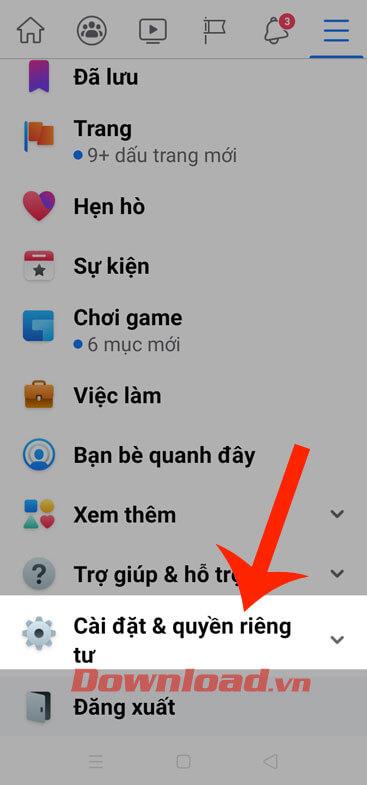
كيفية استخدام التذكيرات على iPhone مع العلامات
التذكيرات هو تطبيق متوفر على iPhone يساعد المستخدمين على إنشاء قوائم المهام وترتيبها حسب الأولوية. على الرغم من أن التذكيرات هي بالفعل أداة إنتاجية ممتازة، إلا أن Apple ما زالت تعمل على تحسين ميزاتها من خلال تقديم العلامات في iOS 15.
ما هي العلامات؟
تُستخدم العلامات أو علامات التصنيف على نطاق واسع في معظم منصات الشبكات الاجتماعية. وهي عبارة عن تسميات أو كلمات رئيسية تسبقها العلامة # ، مما يسمح لك بالعثور بسرعة على المقالات والمناقشات حول موضوعات معينة.
علامة Apple مشابهة. ينظمون تذكيراتك بناءً على الكلمات الرئيسية. على سبيل المثال، يمكنك تعيين تذكيرات للدراسة وإضافة علامات مثل #study أو #school .
يمكنك أيضًا استخدامها في التذكيرات الموجودة للتصفية أو البحث بسهولة حسب العلامة عبر قوائم متعددة.
كيفية إضافة علامات إلى تذكيرات أبل
لن تعمل العلامات في التذكيرات إلا إذا قمت بمزامنة التطبيق مع حساب iCloud الخاص بك. للقيام بذلك:
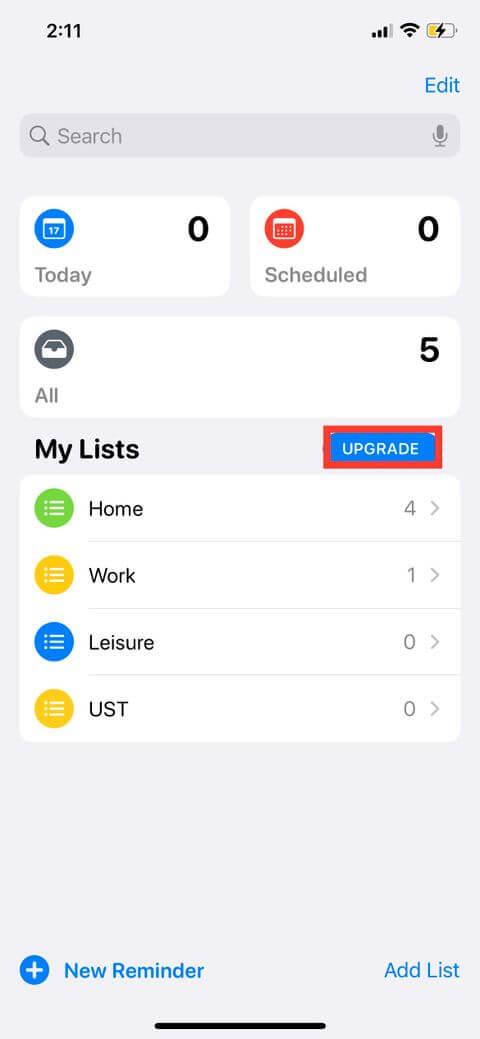
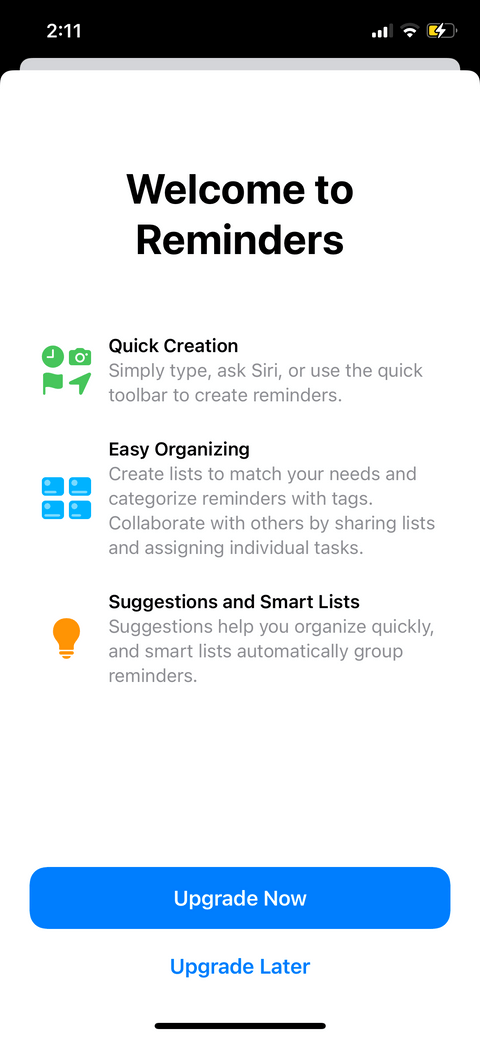
بمجرد تمكين iCloud للتذكيرات، يمكنك الآن استخدام هذه الميزة. لإضافة علامات إلى التذكيرات:
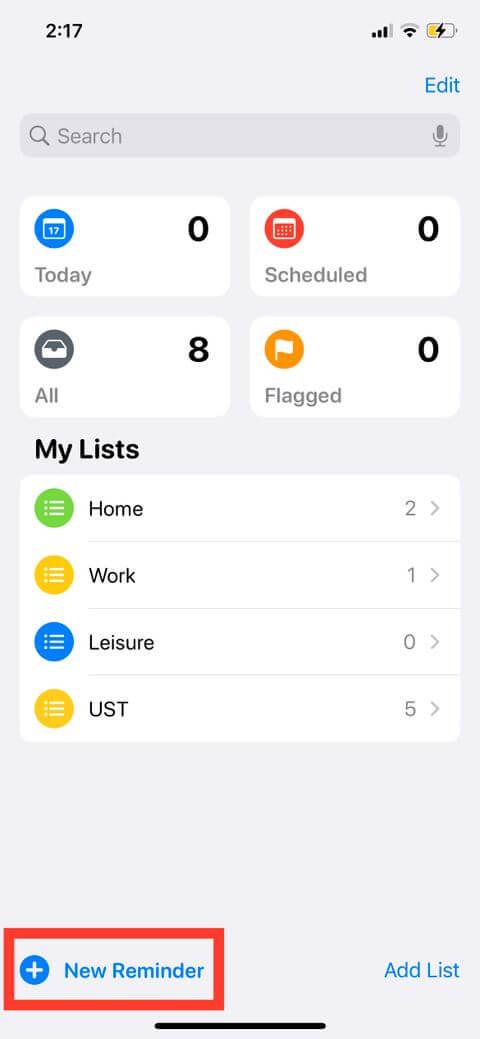
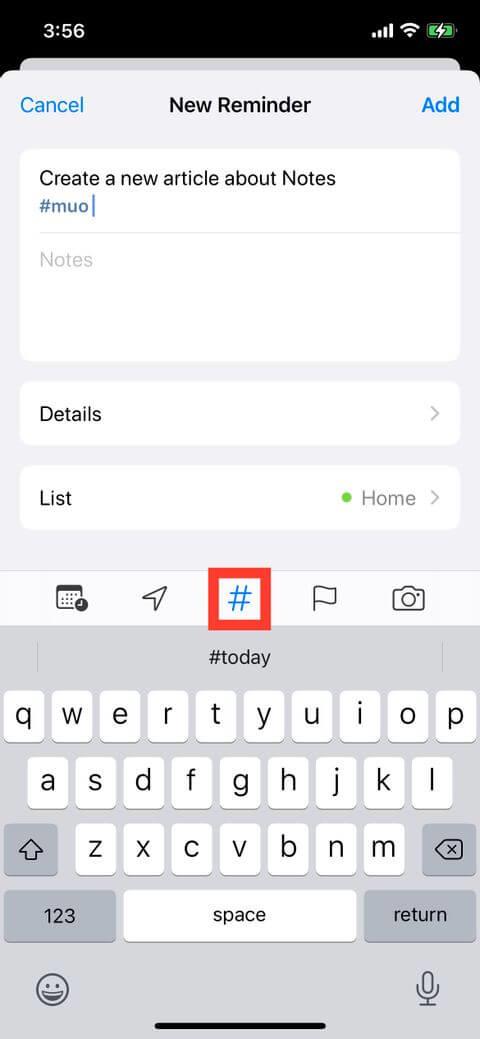

يمكنك أيضًا إضافة علامات مباشرة إلى التذكير عن طريق كتابة الرمز # على لوحة المفاتيح. إذا كنت تستخدم علامات معينة بشكل متكرر، فستراها تظهر في اقتراحات العلامات بعد كتابة # أو الضغط على زر العلامة. قد يشتمل جهازك على اقتراحات العلامات المستخدمة في تطبيق Notes.
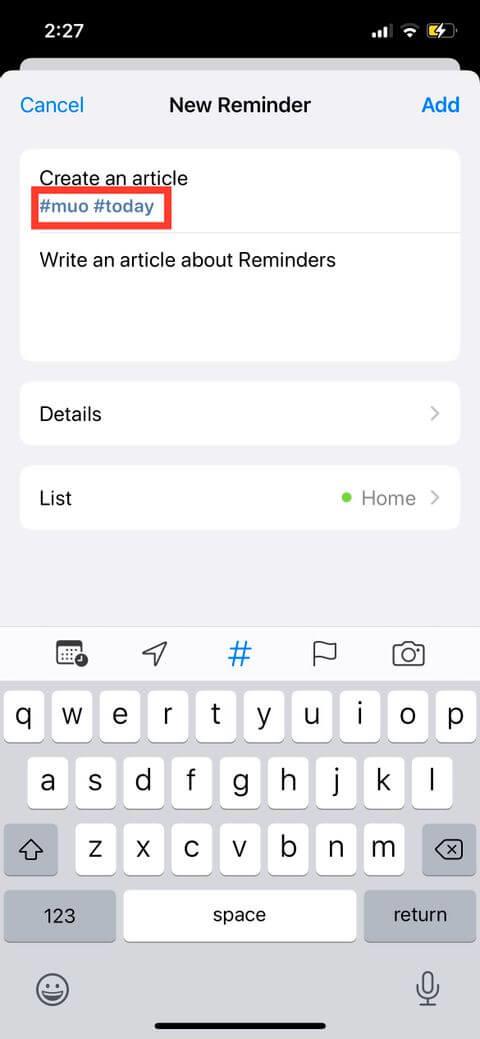
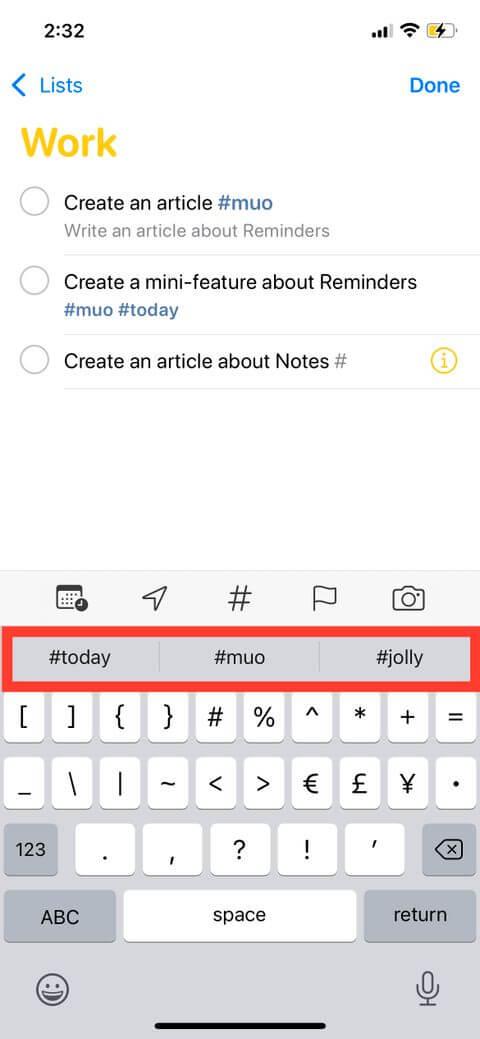
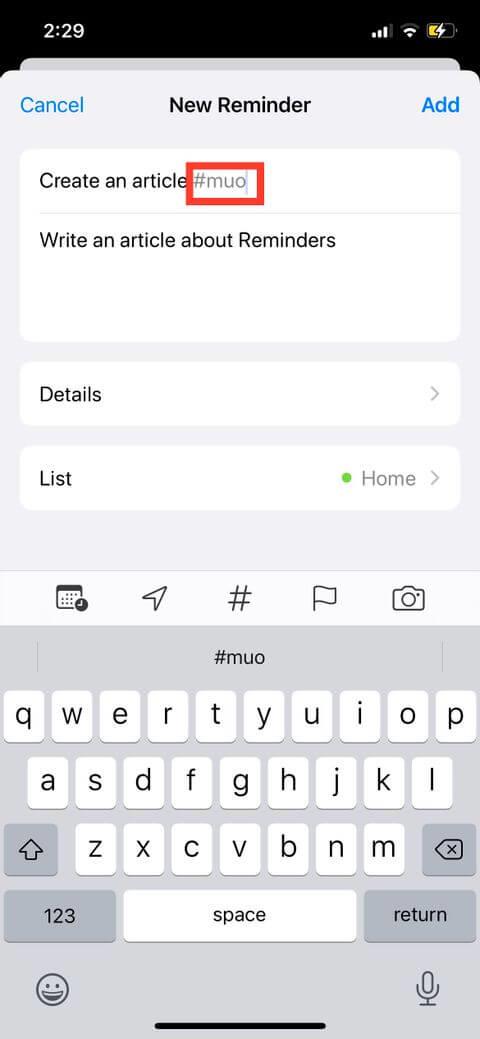
كيفية عرض التذكيرات حسب علامات محددة
يمكنك استخدام العلامات لتصفية البيانات بسرعة في جميع القوائم والعثور على التذكيرات حسب علامات معينة. تتم إضافة جميع العلامات التي تقوم بإنشائها تلقائيًا كزر في متصفح العلامات في قوائمي. لاحظ أنه إذا لم تعد تستخدم علامة معينة، فلن تراها هنا.
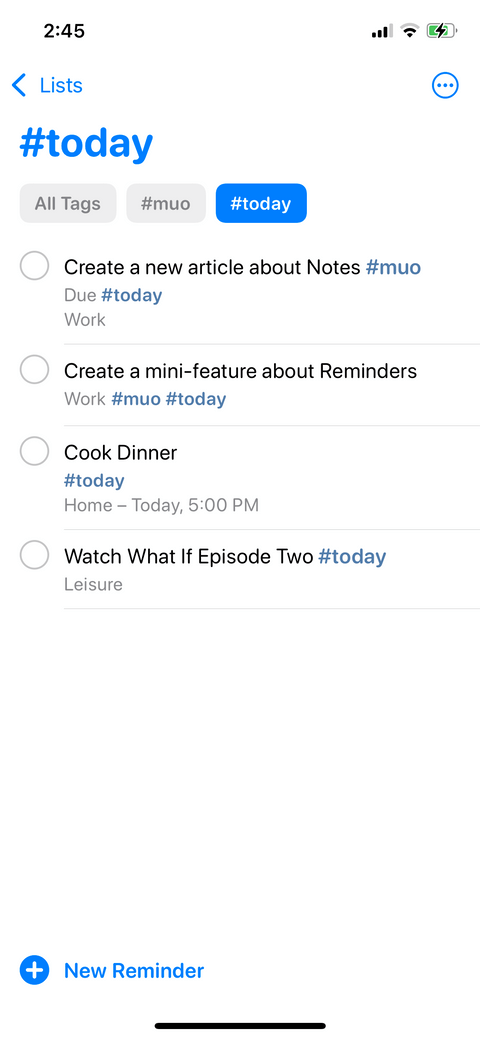
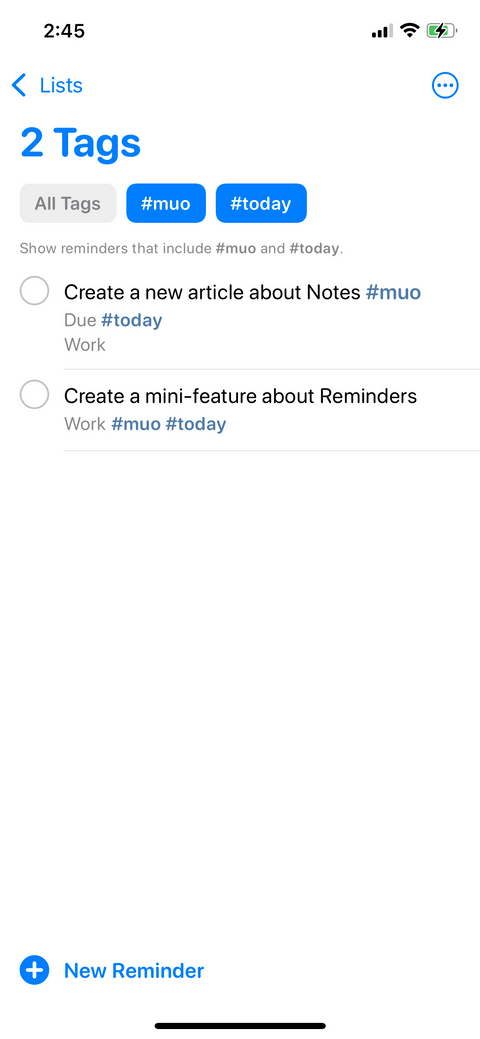
إنشاء قوائم ذكية بالعلامات
يمكنك إنشاء قائمة ذكية بناءً على علامة محددة. تشبه القائمة الذكية أي قائمة أخرى، باستثناء أنها يتم تحديثها تلقائيًا وفقًا لمرشحاتك. بالإضافة إلى العلامات، يمكنك تضمين عوامل تصفية للقائمة الذكية مثل الساعة والتاريخ والشهر والأولوية والموقع.
لإنشاء قائمة ذكية:
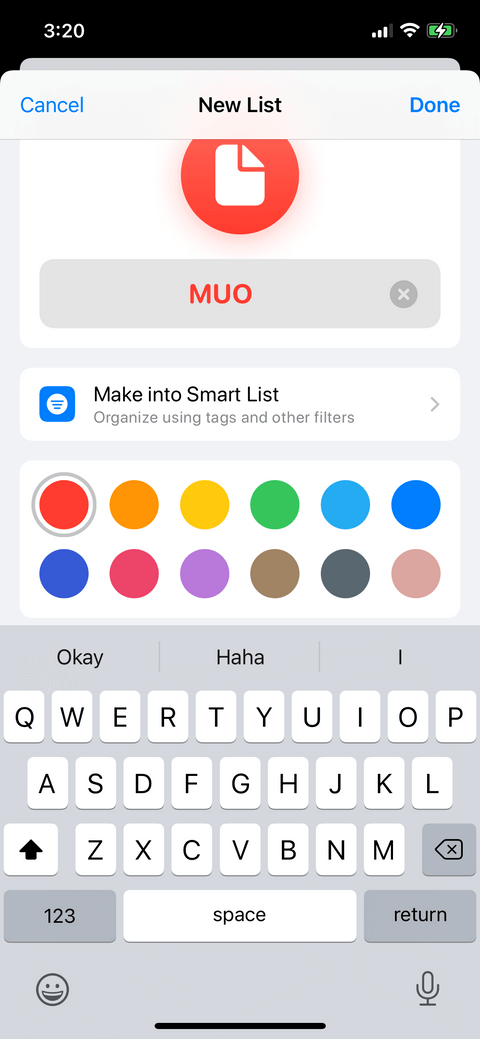
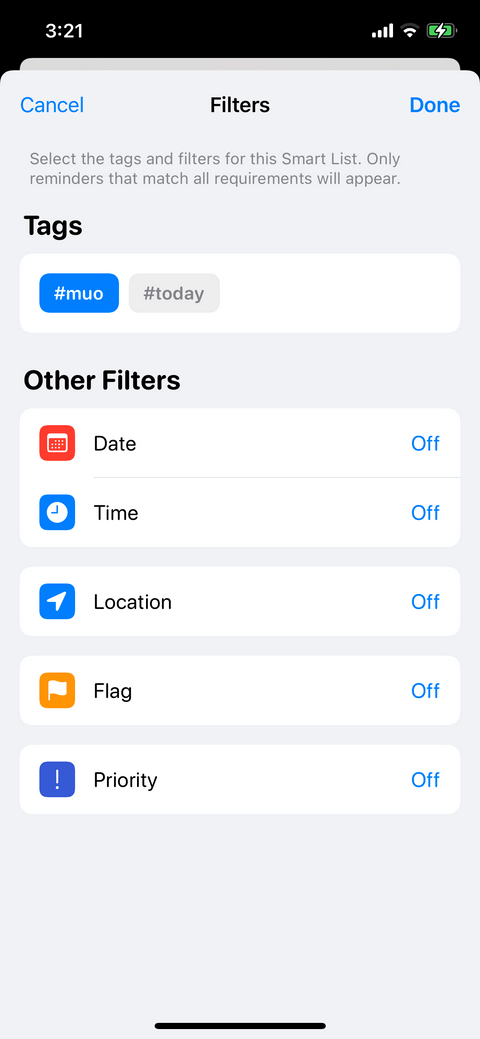
أعلاه هو كيفية عمل تذكيرات على iPhone باستخدام العلامات . نأمل أن تكون المقالة مفيدة لك.
كيفية التراجع عن الملاحظات واستعادتها على iPhone، هل ارتكبت خطأً عند تدوين الملاحظات على تطبيق Notes؟ لا تقلق، فيما يلي جميع الطرق للتراجع عن الملاحظات واستعادتها على iPhone،
الفرق بين موديلات iPhone 13، iPhone 13 هو أحدث خط للهواتف الذكية من Apple. إليك كل ما تحتاج لمعرفته حول الاختلافات بين موديلات iPhone 13.
كيفية إنشاء واستخدام Photo Shuffle على iOS 16 لشاشة القفل.يجلب iOS 16 العديد من الميزات والتغييرات الجديدة، من بينها Photo Shuffle. هنا بالأسفل
تعليمات عرض شاشات الأيفون على Zoom، أثناء عملية الدراسة والعمل مع Zoom؛ سيحتاج المستخدمون إلى استخدام ميزات اتصال iPhone للإرسال
تعليمات لالتقاط الصور عن بعد على هاتف آيفون بأمر واحد فقط، ومؤخراً يتيح هاتف آيفون لمستخدميه التقاط الصور عن بعد على الهاتف بأمر واحد فقط من خلال المساعد
تعليمات لإيقاف تشغيل الموسيقى ومقاطع الفيديو تلقائيًا على iPhone: حاليًا، يمكننا ضبط الوقت لإيقاف تشغيل الموسيقى ومقاطع الفيديو تلقائيًا على iPhone باستخدام تطبيق Clock.
إرشادات حول تثبيت ساعة قابلة للطي لجهاز iPhone الذي يعرض التقويم. Zen Flip Clock هو تطبيق مساعد يساعد المستخدمين على إضافة ساعة قابلة للطي وتقويم إلى الشاشة بسهولة.
كيفية استخدام Boomerang للصور الحية على iPhone، هل تعلم أن iPhone يحتوي أيضًا على ميزة Boomerang؟ من خلال تمكين Live Photo على iPhone، يمكنك إنشاء مقاطع فيديو بسهولة
تعليمات إضافة ملحقات Safari على iOS 15، ملحقات Safari هي ميزة تساعد المستخدمين على إضافة العديد من الملحقات المفيدة للمتصفح
كيفية إتقان خاصية VoiceOver على الأيفون، تعتبر ميزة VoiceOver ميزة رائعة، حيث تساعد المكفوفين وضعاف البصر على استخدام الأيفون دون الحاجة إلى النظر إلى الشاشة. أقل
كيفية إيقاف تشغيل وضع Auto Macro على iPhone، تم دمج وضع Auto Macro بواسطة Apple على خطوط iPhone 13 Pro وما فوق وسيتم تمكينه افتراضيًا. هذا يعنى
iOS 15: كيفية تغيير وقت وموقع الصور على آيفون، يضيف iOS 15 العديد من الميزات التي تعمل على تحسين تجربة المستخدم، بما في ذلك تحرير الوقت والموقع
كيفية استخدام الخرائط غير المتصلة بالإنترنت على iOS 17، في إصدار نظام التشغيل iOS 17، تم السماح للمستخدمين باستخدام الخرائط غير المتصلة بالإنترنت عند استخدام خرائط Apple. وبناء على ذلك فإنهم
ميزات الكاميرا في iPhone 13 التي تحتاج إلى معرفتها، ربما يكون iPhone 13 هو الهاتف الذكي المزود بأفضل كاميرا اليوم بفضل ميزاته الرائعة. ها هو
تعليمات البحث عن الصور باستخدام شريط Spotlight في الايفون، حالياً يمكن للمستخدمين البحث بسهولة وسرعة عن الصور في شريط البحث (Spotlight)
كيفية ترتيب التذكيرات على آيفون حسب العلامة، يدعم iOS 15 إضافة علامات إلى التذكيرات ليسهل على المستخدمين البحث. فيما يلي كيفية عمل تذكيرات على iPhone
كيفية تغيير صورة غلاف الألبوم على iPhone وiPad يمكنك تغيير صورة غلاف الألبوم على iPhone وiPad، مما يساعد المستخدمين على التعرف بسهولة على ما يحتوي عليه الألبوم.
تعليمات تشغيل فقاعات دردشة ماسنجر على الآيفون حاليًا، قام فيسبوك بتحديث ميزة فقاعات الدردشة في ماسنجر رسميًا لبعض مستخدمي آيفون. بعد
تعليمات للتحقق من التطبيقات الأكثر استخدامًا على جهاز iPhone، إذا كنت تريد معرفة التطبيقات الأكثر استخدامًا على جهاز iPhone الخاص بك، ولكن
تعليمات لاستخدام الأداة المساعدة WidgeTube YouTube iPhone، WidgeTube هو تطبيق اختصار يساعد المستخدمين على مشاهدة أهم مقاطع الفيديو بسهولة وسرعة

















